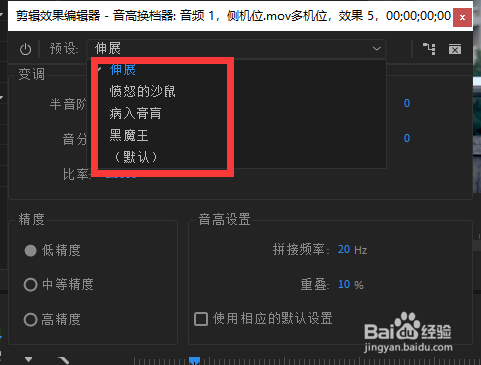pr2019中如何将音频在音高换挡器中设置预设
1、首先我们打开电脑上面的pr2019软件
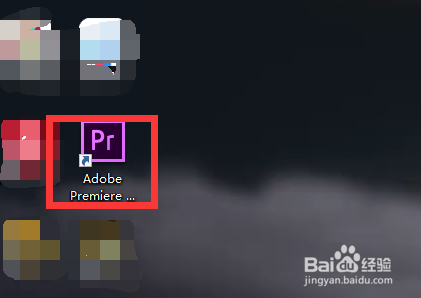
2、进入pr2019主页面后我们点击上方的”新建项目“按钮
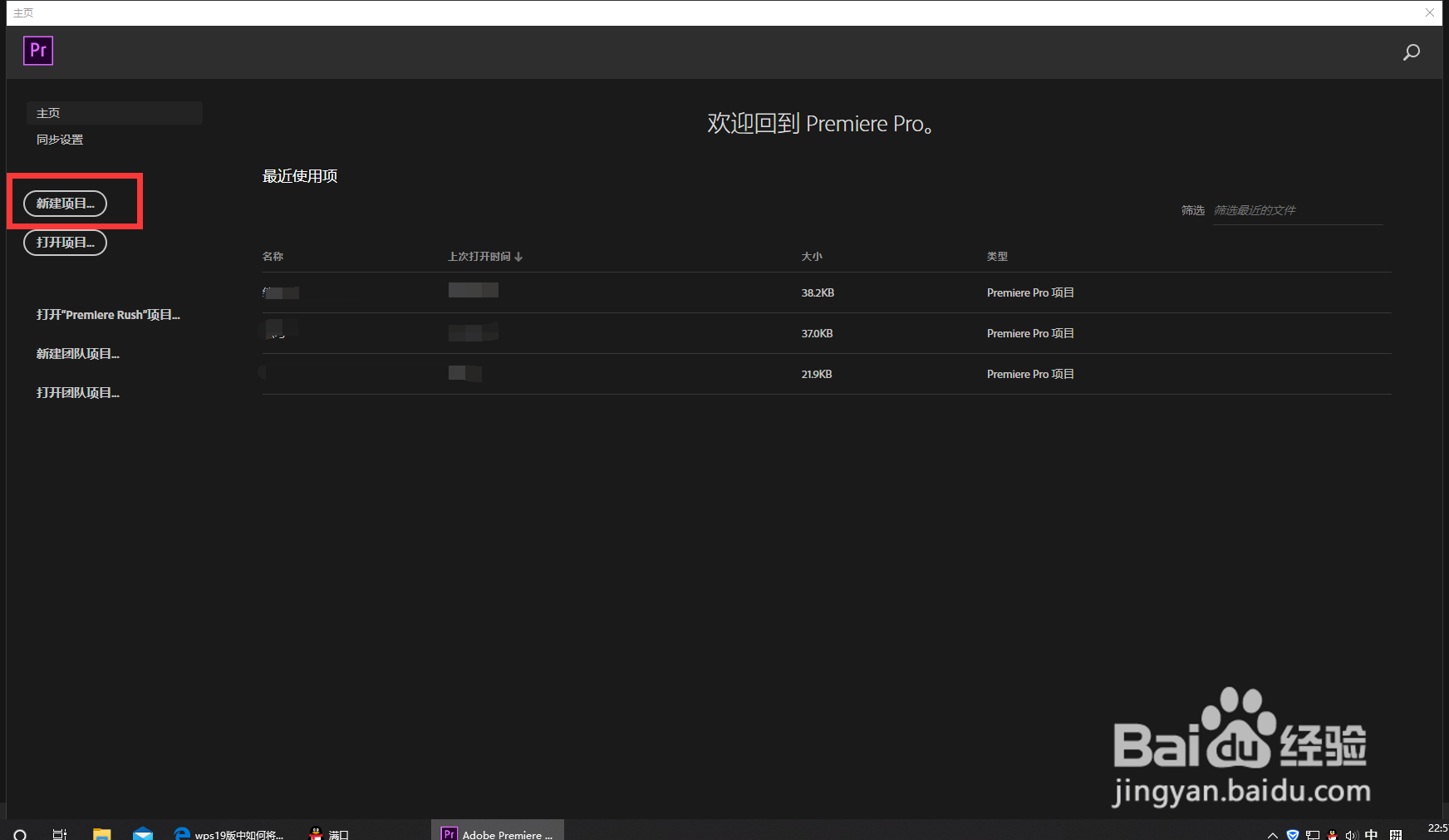
3、然后我们进入新建页面后我们在这个窗口中命名我们的项目名字和存放路径创建一个项目
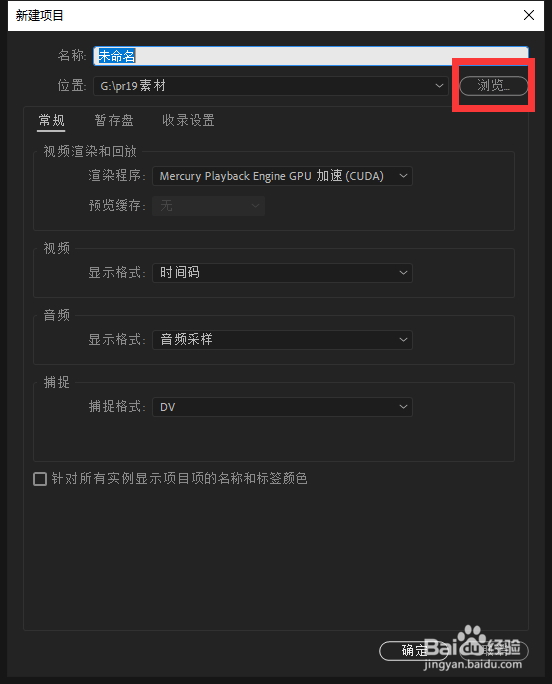

4、接着我们点击左边的素材框中的效果找到音高换挡器拖动到音频上面
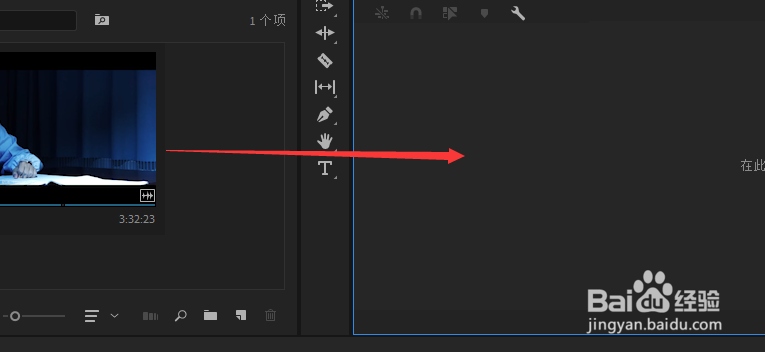
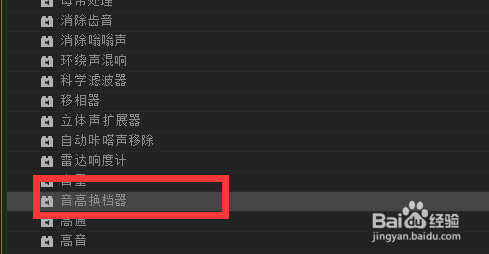
5、最后我们选中音频然后点击左上方的效果控件点击里面音高换挡器的编辑在里面点击预设选择一款即可

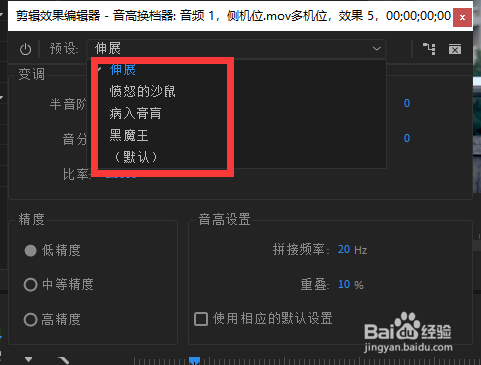
1、首先我们打开电脑上面的pr2019软件
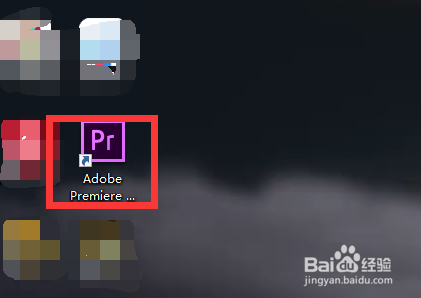
2、进入pr2019主页面后我们点击上方的”新建项目“按钮
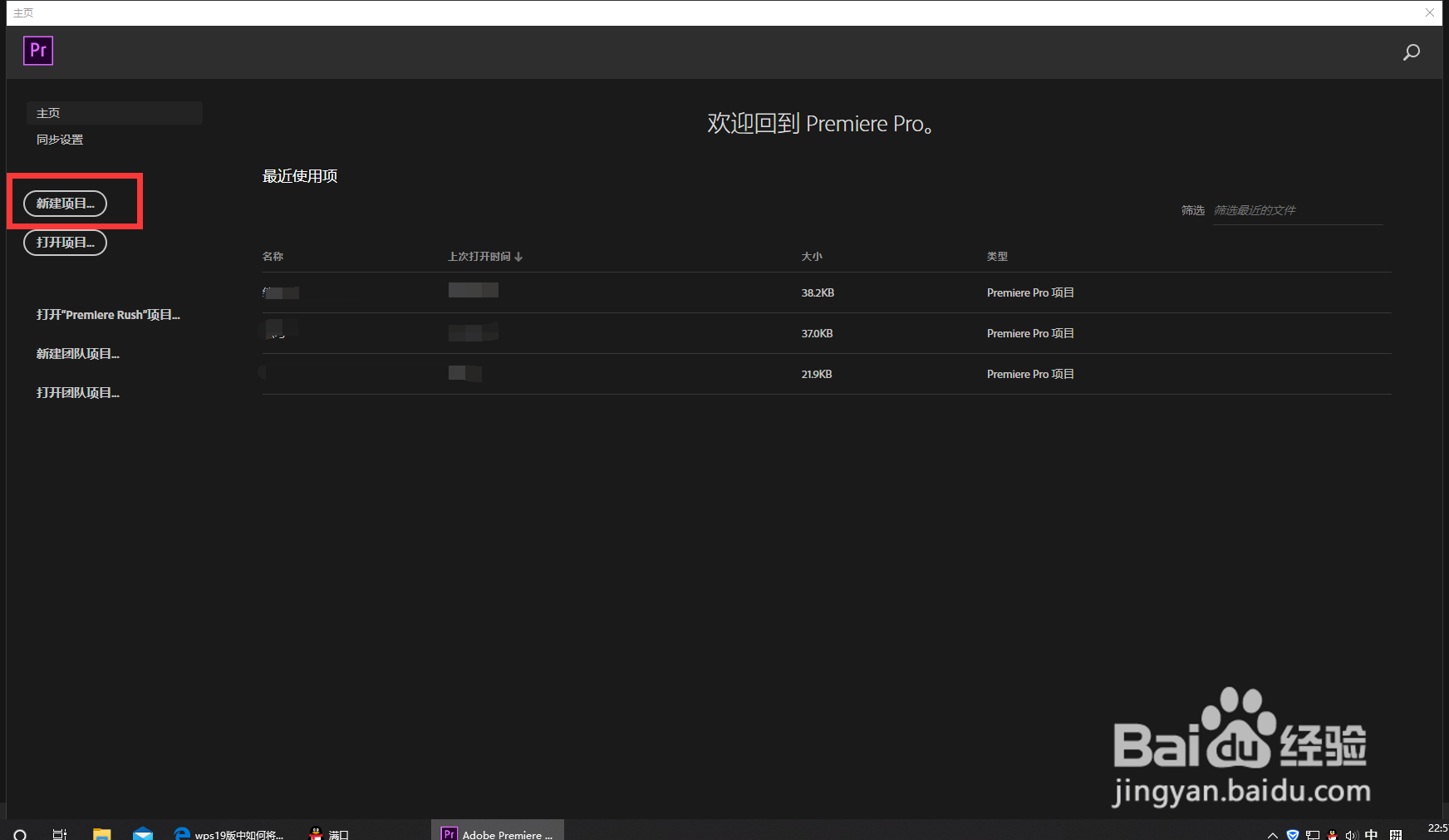
3、然后我们进入新建页面后我们在这个窗口中命名我们的项目名字和存放路径创建一个项目
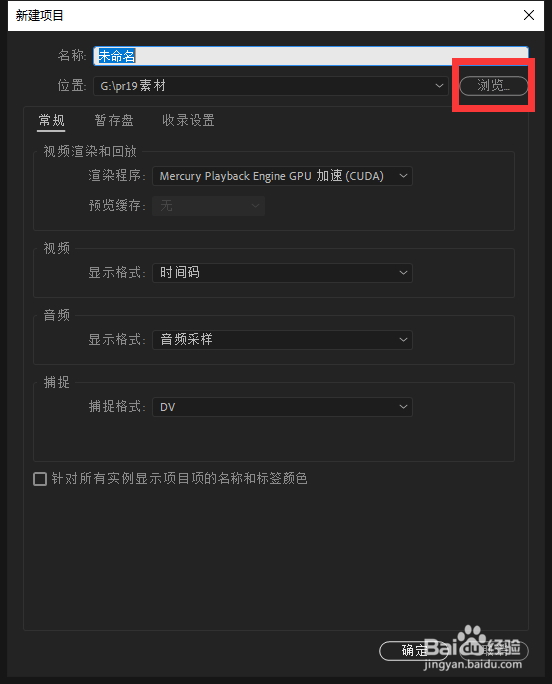

4、接着我们点击左边的素材框中的效果找到音高换挡器拖动到音频上面
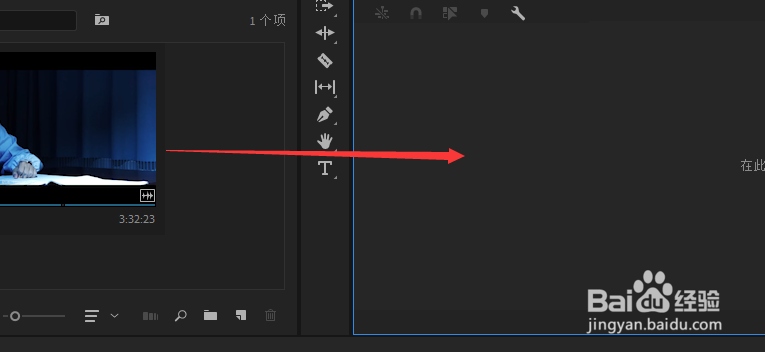
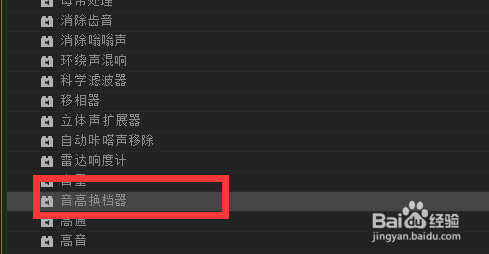
5、最后我们选中音频然后点击左上方的效果控件点击里面音高换挡器的编辑在里面点击预设选择一款即可